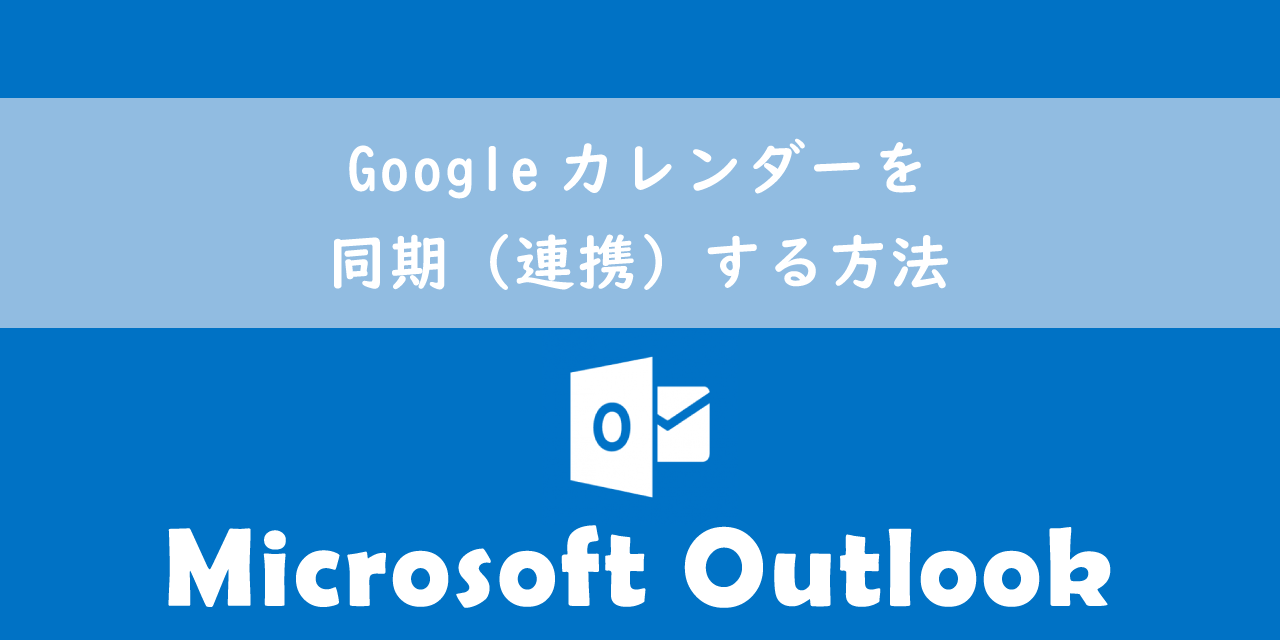Google検索のテクニック:PDFなどファイル形式を指定して検索する方法
 /
/ 

本記事ではGoogleやBingなどの検索エンジンで、PDFなど特定のファイル形式を指定して検索する方法について詳しく解説していきます。
Google検索でPDFなど特定のファイル形式を探す場合、通常の検索では膨大な検索結果の中から目的のファイル形式を見つけ出す必要があり、非常に時間がかかってしまいます。
そこで便利なのが、検索時にファイル形式を指定する方法です。これはGoogle検索のテクニックの一つで、演算子やちょっとした操作でファイル形式を絞り込むことができます。
検索時にあらかじめファイル形式を指定しておくことで、検索結果には指定した形式のファイルのみが表示されるため、目的の情報に素早くたどり着けます。
本記事を通して、Google検索でPDFなど特定のファイル形式を指定して検索する方法について理解を深めてください。
Google検索でPDFなどファイル形式を指定するとは
GoogleやBingなど検索エンジンによる検索では特定のファイル形式(PDF、Word、Excel、PowerPointなど)だけを検索結果に表示させるテクニックがあります。
特定のファイル形式のファイルを検索したい場合、通常の検索ではWebページも含まれるため、目的のファイルを見つけるのに手間がかかります。すべての検索結果の中から該当のファイル形式だけを探すのは効率が悪く、時間もかかってしまいます。
そこであらかじめファイル形式を指定して検索することで、無駄な情報を省き、効率よく目的のファイルにたどり着くことができます。
たとえば「PDFのマニュアルだけを探したい」という場合にファイル形式の指定検索が便利です
Google検索でファイル形式を指定して検索する方法は以下のようなシーンで利用されます。
- 機器の操作マニュアルを探すとき
- WordやExcelのテンプレートを探すとき
- 自治体などから出ている公的文書を探すとき
- プレゼン資料を探すとき
完全一致検索、除外検索、サイト内検索
Google検索では通常の検索では場合、キーワードによっては膨大な検索結果が表示されます。そのため自分が本当に知りたい情報にたどり着けず、無駄に多くの時間を費やしてしまうこともあります。
GoogleやBingなど検索エンジンでは検索結果から必要な情報を効率よく絞り込むためのテクニックがあります。
便利な検索テクニックとして「完全一致検索」「除外検索」「サイト内検索」があります。これらについて詳しく知りたい方は以下記事をご参照ください。
PDFなどファイル形式を指定して検索する方法
Google検索でファイル形式を指定して検索する方法は以下2つあります。
- 検索演算子「filetype:」でファイル形式を指定検索
- 検索オプションを使ってファイル形式を指定検索
それぞれの方法について次項より解説していきます。
検索演算子「filetype:」でファイル形式を指定検索
Google検索では検索演算子「filetype:」を使うことでファイル形式を指定して検索することができます。「filetype:」は以下構文に沿って使用します。
検索キーワード filetype:ファイル拡張子
上記構文のように検索演算子「filetype:」の後ろにはファイル拡張子を記述します。
filetype:の後にはスペースを入れずにファイル拡張子を記述します(例:filetype:pdf)
たとえばCanonプリンターの取扱い説明書を検索したい場合は次のように検索します。
Canon プリンター名 filetype:pdf
この方法でよく使う拡張子には次のようなものがあります。参考にしてください。
| ファイルの種類 | 拡張子 |
|---|---|
| Word | doc, docx |
| Excel | xlsx, xls |
| PowerPoint | pptx, ppt |
| テキストファイル | txt |
| Csv | csv |
検索オプションを使ってファイル形式を指定検索
Googleに備わっている検索オプションを使ってファイル形式を指定して検索することができます。
検索オプションを使ったファイル形式の指定方法は以下の通りです。
- Google Chromeで検索を実行する
- 画面右側にある「Tools」をクリックし、表示されたメニューから「Advanced Search」を選択する
- 表示された検索オプション画面で下にスクロールし、「file type」の項目で検索したいファイル形式を選択>「Advanced Search」をクリックする
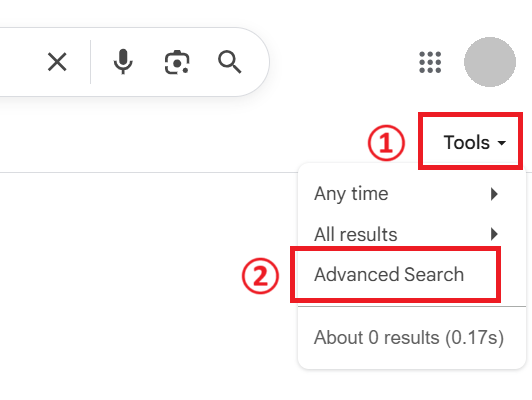
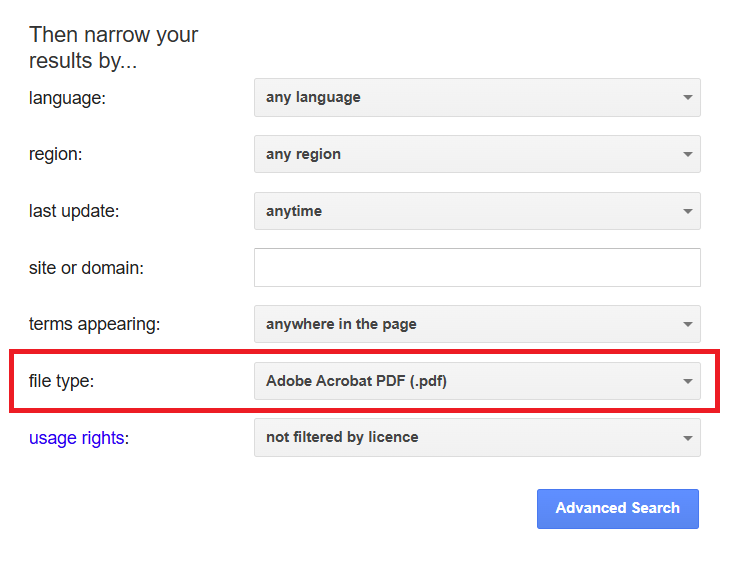
この方法でも検索演算子「filetype:」と同じ検索結果が得られます。
まとめ
本記事「Google検索のテクニック:PDFなどファイル形式を指定して検索する方法」はいかがでしたか。
ここでは以下の項目について解説してきました。
- Google検索でファイル形式を指定して検索することについて
- ファイル形式を指定して検索できる2つの方法
ファイル形式の指定検索は目的のファイルを素早く検索するために、必ず知っておきたい検索テクニックです。



 関連記事
関連記事